在 Windows IKEv2 VPN 用戶端上覆蓋 IP 位址作為預設用戶端身份
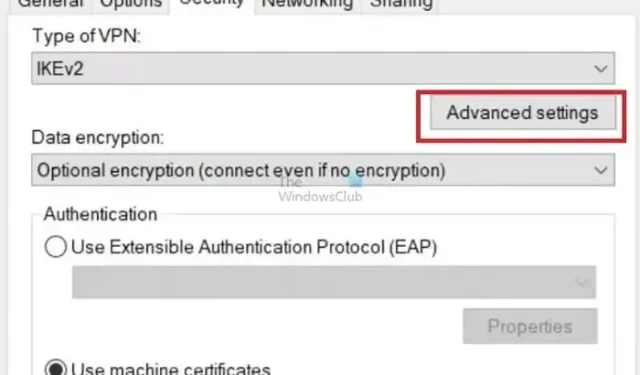
IKEv2(即 Internet 金鑰交換版本 2)是一種 VPN 協議,通常管理安全關聯 (SA) 協商。通俗地說,SA可以被認為是兩個或多個想要通過互聯網安全通信的物理系統之間的秘密協議。本文將向您展示如何覆蓋 IP 位址作為 Windows IKEv2 VPN 用戶端上的預設用戶端身分。
需要覆蓋預設的客戶端身份
在各種情況下都可能需要覆寫 Windows IKEv2 VPN 上的預設用戶端身分(IP 位址),其中包括安全考慮因素以及操作要求,如下所述:
- 匿名與隱私:在特定場景中,使用者可能希望優先考慮自己的隱私。他們可以使用不同的識別碼(例如用戶名)而不是系統的實際 IP,以避免暴露敏感資訊的風險。
- 安全問題:由於 IP 位址是網路上裝置的真實身份,因此使用它可能會引發潛在的安全問題,尤其是在連接到公共網路時。因此,使用自訂身分有助於增加額外的安全層。
- 網路策略合規性:很少有VPN 提供者可能會制定特定策略,要求使用自訂身分進行驗證,作為其安全策略或合規性標準的一部分。
- 有意義的日誌記錄和審核:自訂客戶端身分允許系統或網路管理員取得有關連接到VPN 的使用者和裝置的可識別信息,從而幫助於實現有意義的日誌記錄和審核過程。
在 Windows IKEv2 VPN 用戶端上覆蓋 IP 位址作為預設用戶端身份
- 開啟網路設定設定 > 網路與 Internet
- 在「網路與網際網路」下,點選左側的VPN 。
- 在下一個視窗中,選擇要修改的VPN 連接,然後按一下編輯。< /span>
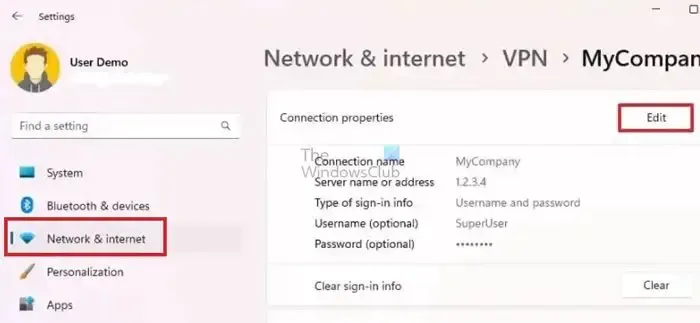
- 點選進階選項存取 VPN 連線的進階設定。
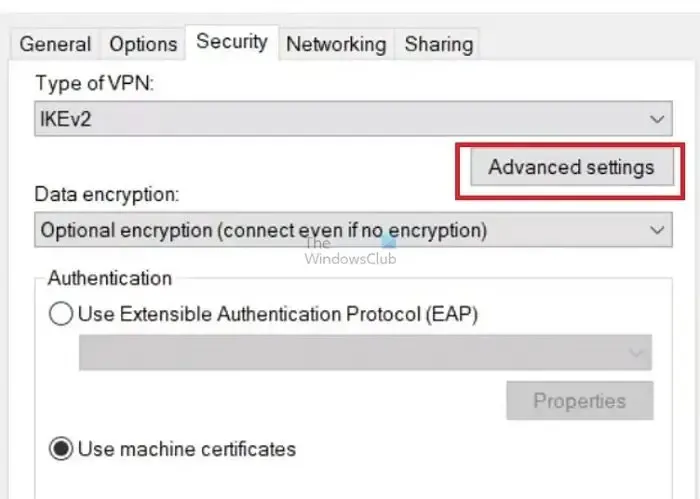
- 輸入使用者名稱(可選)以使用自訂使用者名稱掩蓋裝置的真實身分(IP 位址)。
- 點選儲存儲存對 VPN 連線設定的變更。
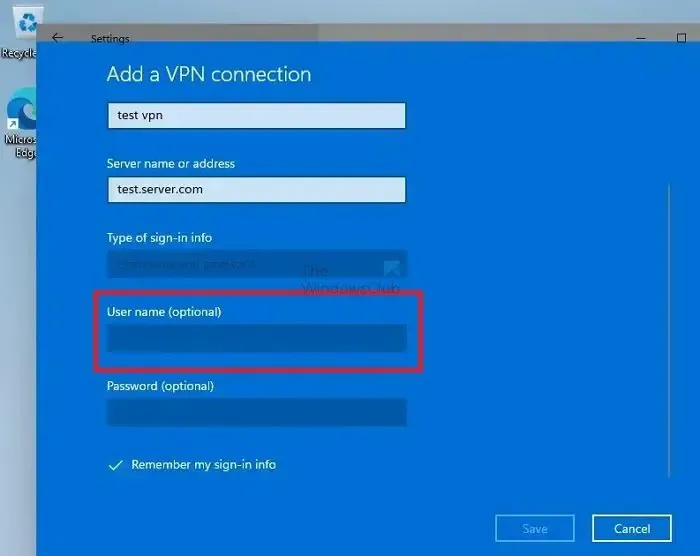
- 斷開 VPN 連接,然後重新連接以使變更生效。
結論
儘管可以透過覆蓋客戶身份來實現匿名性和安全性增強,但為實現匿名性和安全性而對系統所做的更改應謹慎對待。理想情況下,所有上述變更都應該透過遵守可能到位的網路安全措施來完成。
如何獲得 IKEv2 VPN?
如果您想在裝置上設定 VPN,請先前往裝置的「設定」並選擇「網路和VPN」。網際網路” .從那裡,選擇“VPN”並點擊“+”按鈕以新增新的 VPN 設定檔。接下來,系統將提示您輸入正在建立的 VPN 設定檔的名稱。從“類型”下拉式選單中選擇“IKEv2/IPSec RSA”。最後,在「伺服器位址」欄位中輸入 VPN 伺服器的 IP 位址或 DNS 名稱。輸入此資訊後,您就可以開始使用 VPN 了。
我應該使用 IKEv2 還是 OpenVPN?
在選擇 VPN 協定時,IKEv2 更快、更穩定,使其成為行動裝置的更好選擇。然而,如果安全性是您的首要任務,OpenVPN 是更強大的選擇,它仍然提供快速連線。



發佈留言